Velocizzare sito WordPress
Il tuo sito è lento e fa scappare i clienti?
SOS-CaricaVeloce è il servizio di SOS WP rivolto a liberi professionisti e aziende vogliono un sito WordPress snello e veloce
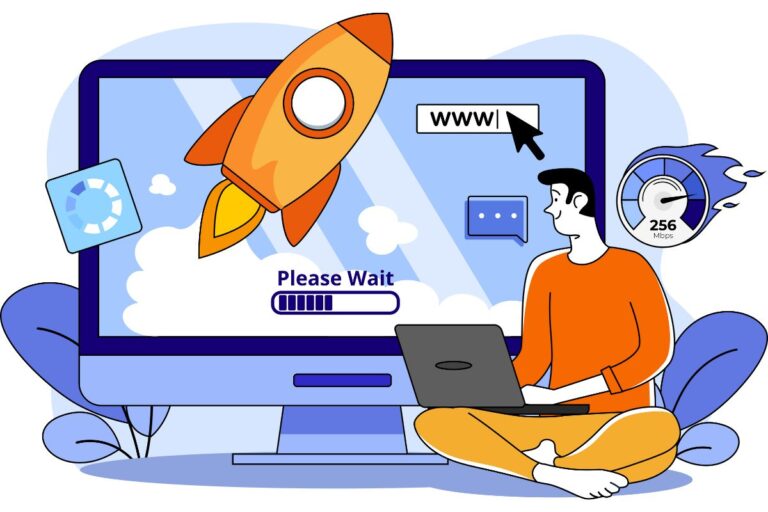
SOS-CaricaVeloce aumenta la velocità di caricamento del tuo sito WordPress
Non lasciare che il tuo sito lento faccia scappare i tuoi potenziali clienti. Rendilo subito super veloce per creare un’esperienza utente fluida e senza intoppi
Clicca i riquadri per saperne di più

Ottimizzazione della cache
Configuriamo la cache del sito con il miglior plugin per il tuo sito in modo da renderlo più veloce e reattivo
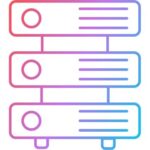
Analisi dell'ambiente hosting
Configuriamo il tuo server affinché le impostazioni possano influire positivamente sui tempi di caricamento delle pagine
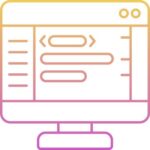
Minificazione del codice
Interveniamo sul codice del sito per eliminare le parti di codice non necessarie e ridurre le dimensioni dei file
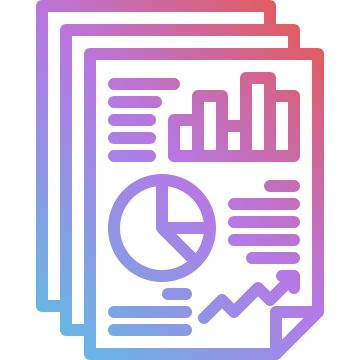
Report finale dettagliato
Riceverai un report dettagliato sul lavoro svolto, inclusi i test di velocità prima e dopo l’intervento, la lista dei problemi riscontrati e risolti e i nostri migliori consigli per mantenere il tuo sito sempre veloce e performante.
Velocizzare sito WordPress: tecniche fondamentali di ottimizzazione lato server e configurazione hosting
La velocità di caricamento di un sito WordPress dipende da tanti fattori. Tra i principali responsabili troviamo sicuramente l’hosting e la corretta configurazione del server.
Scegliere un hosting performante, impostare versioni aggiornate di PHP, attivare la compressione GZIP e sfruttare CDN sono passaggi chiave per ridurre i tempi di risposta e migliorare l’esperienza utente, soprattutto nei momenti di traffico elevato.
Quando si tratta di velocità di un sito, contano solo i risultati
Ti garantiamo un servizio di qualità superiore grazie al nostro team di professionisti esperti di WordPress, che sanno bene dove intervenire in caso di problemi.
Il nostro servizio SOS-CaricaVeloce è rapidissimo e verrà portato a termine in tempi brevi
Riceverai un report della velocità del tuo sito prima e dopo l’intervento, per vedere con i tuoi occhi quali sono i miglioramenti
A fine lavori, riceverai un Report con tutti gli interventi svolti e i nostri migliori consigli per conservare la velocità del tuo sito
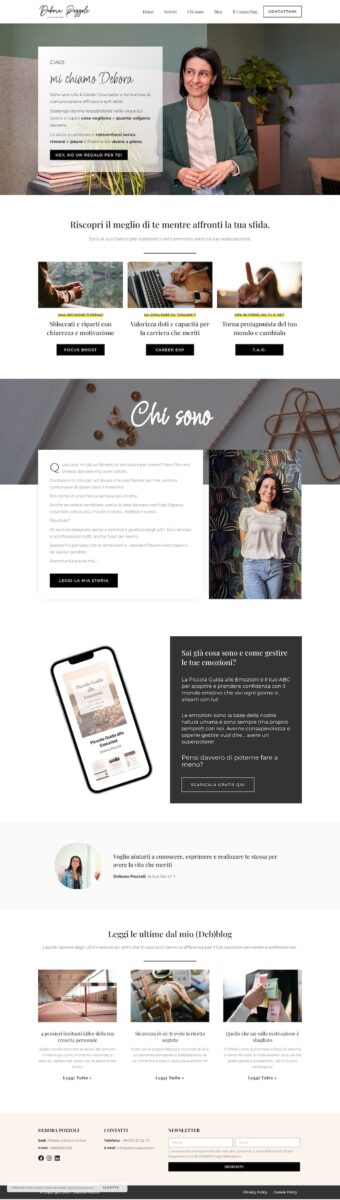
Dopo la consegna dei lavori, rimaniamo al tuo fianco per supportarti e monitorare i progressi:
Assistenza e supporto
Analisi e monitoraggio
Formazione post-consegna per la tua autonomia
Plugin WordPress per velocizzare sito: analisi comparativa delle migliori estensioni per caching e compressione
Usare plugin specifici per la velocizzazione di WordPress è fondamentale per ottenere performance elevate.
Dalla gestione della cache alla minificazione dei file CSS e JS, fino alla compressione delle immagini, ogni impostazione contribuisce alla riduzione del peso delle pagine e a migliorare i punteggi nei tool di analisi delle performance come PageSpeed Insights o GTmetrix.
Sul nostro blog trovi degli utili approfondimenti sui migliori strumenti per rendere il tuo sito WordPress più veloce.
Plugin per velocizzare sito WordPress: classifica delle estensioni più efficaci suddivise per categoria di ottimizzazione
Non tutti i plugin per la velocità fanno le stesse cose. Alcuni sono specializzati nel caching, altri nell’ottimizzazione delle immagini, altri ancora nel caricare gli script in modo asincrono o rimuovere quelli inutilizzati. Scegliere il mix giusto è cruciale per ottenere benefici reali e duraturi.
Se stai cercando una soluzione per ottimizzare specifici aspetti del tuo sito WordPress, puoi consultare le nostre guide. Troverai i migliori plugin di velocizzazione WordPress suddivisi per categorie e potrai capire ciò di cui il tuo sito ha bisogno.
Avere una panoramica su questo tipo di informazione ti aiuterà a lavorare meglio con il nostro team se deciderai di affidarti a SOS WP per migliorare le performance del tuo sito.
Richiedi il servizio SOS-CaricaVeloce
Per chi è?
Per piccole e medie aziende, professionisti che vogliono rendere il proprio sito WordPress più veloce
Per chi non è?
Per chi cerca soluzioni economiche e per chi non ha un sito WordPress
Cosa include SOS-CaricaVeloce?
- Minificazione del codice
- Configurazione della cache
- controlli standard e applicazione delle best practices per migliorare i Core Web Vitals
- Verifica delle impostazioni globali del sito e dell'hosting
- Report di riepilogo e consigli per il mantenimento delle prestazioni ottimali</
Cosa NON include SOS-CaricaVeloce?
- L'installazione o la disinstallazione di plugin e temi
- Il miglioramento del posizionamento SEO del sito
- Interventi sul database
- La sostituzione delle immagini
Perché sceglierlo?
- Ti aiuta a prevenire le funzioni duplicate dei plug-in risparmiando denaro e complessità
- Ti aiuta a snellire il codice del sito e rendere più fluida l’esperienza utente
- Ti aiuta a rendere il caricamento del sito più veloce e reattivo per superare il test dei Core Web Vitals secondo Google

-
Soddisfazione totale: Soddisfatti o subito rimborsati
-
Prezzo bloccato e garantito
-
Scadenza di consegna certa
-
Garanzia sul lavoro svolto
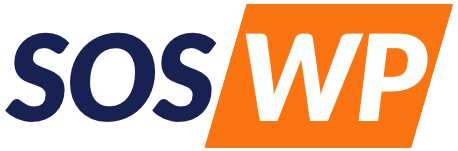
Ti stiamo aspettando!
Velocizzare WordPress: ottimizzazione del database e pulizia dei contenuti obsoleti
Un database WordPress appesantito da revisioni inutili, commenti spam o tabelle residue, rimaste inutilizzate dopo aver eliminato temi e plugin, può rallentare il sito.
Una manutenzione regolare può aiutare ad alleggerire la struttura interna del sito, ridurre i dati inutilmente conservati e migliorare sensibilmente la velocità di caricamento.
Una pulizia periodica eseguita da un tecnico esperto potrà aiutarti a mantenere il tuo sito WordPress performante.
Come velocizzare sito WordPress: guida pratica al miglioramento dei tempi di caricamento per dispositivi mobili
La maggior parte del traffico oggi arriva da smartphone, quindi è essenziale progettare l’ottimizzazione delle performance a partire da mobile.
Usare temi leggeri, evitare l’installazione di troppi plugin e scegliere quelli più leggeri, abilitare il lazy load per le immagini e tutta una serie di accorgimenti ti permetteranno di avere un sito veloce su mobile e perciò di migliorare il posizionamento su Google.
Sul nostro blog trovi una guida redatta dai nostri esperti di velocità WordPress che ti aiuta a capire meglio quali sono gli aspetti principali da considerare.
Cosa dicono di noi?






Domande frequenti
Se non trovi la risposta a una tua domanda, contattaci in qualsiasi momento!
Se non è già presente un plugin per la gestione della cache e per la minificazione dei file, provvederemo a installare il migliore per il tuo sito. Se è già presente, valuteremo se sia adatto al tuo sito e procederemo a configurarlo al meglio.
Faremo tutto il possibile per consegnare il lavoro in tempi brevi, spesso chiudiamo l’intervento entro poche ore dall’acquisto del servizio e dalla ricezione dei dati di accesso.
Se il plugin per la cache utilizzato include una funzione di ottimizzazione automatica, la attiveremo. Se hai bisogno di un intervento manuale sulle immagini, scrivici compilando il modulo sulla pagina Contatti o chiamaci al numero 06 92 93 90 73.
Se il tuo hosting ha una funzionalità per la cache, verifichiamo che sia attiva e configurata correttamente. Se hai bisogno di configurazioni personalizzate o di interventi sul database, compila il modulo nella pagina Contatti o chiamaci al numero 06 92 93 90 73.
Sì, oltre ai consigli che troverai nel Report di fine intervento, offriamo servizi di formazione personalizzata per aiutarti a mantenere alte le performance del tuo sito WordPress. Per maggiori informazioni, compila il modulo nella pagina Contatti o chiamaci al numero 06 92 93 90 73.
Velocizza il tuo sito WordPress con SOS WP

